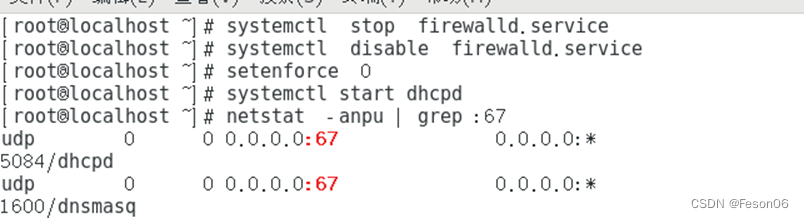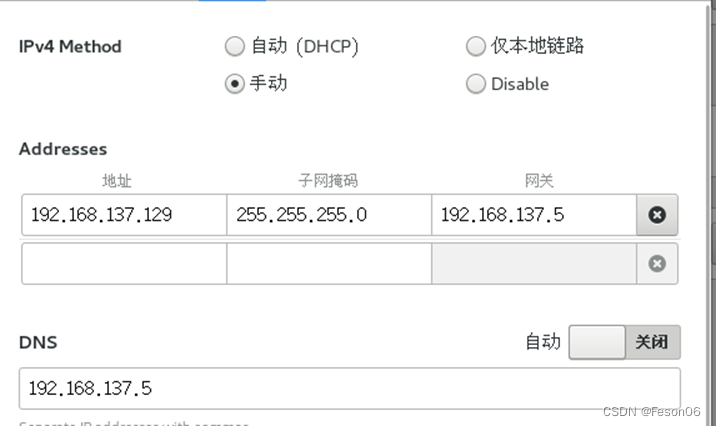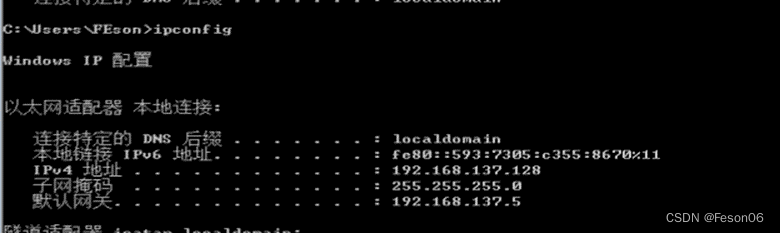| Centos7网络设置和DHCP | 您所在的位置:网站首页 › centos7重启networkmanager › Centos7网络设置和DHCP |
Centos7网络设置和DHCP
|
实验目的: 学会查看及测试网络 1.在linux下查IP相关参数命令 1.1#(安装网络工具模块) # yum -y install net-tools
# ifconfig ens33 1.3.(安装dns工具模块) # yum -y install bind-utils
# nslookup www.baidu.com
1.5.(查网关) # route -n
# yum -y install dhcp
# vi /etc/dhcp/dhcpd.conf
3.学会设置网络地址参数 测试DHCP服务 A.服务器中网卡设置为区段模式:(目的是防止干扰外网) 设置ip为: 手工(静态) 192.168. 137.129/24 网关192.168. 137.5
B.在DHCP客户机(如winXP)设置网卡为区段模式(与服务器同区) 且IP获得为:自动(DHCP) 在CMD窗口用ipconfig命令查看网卡ip参数。
然后ping 192.168. 137.129 确认可以ping通服务器后如图所示
在编写CentOS 7网络设置和DHCP配置时,人们可能会犯以下一些常见的错误: 错误的文件格式:在编辑网络配置文件时,常见的错误包括缺少必要的字段、使用错误的语法或格式,例如遗漏了冒号、等号或引号等。请确保按照正确的格式编写配置文件。 语法错误:网络配置文件具有特定的语法要求,包括正确的缩进、分隔符和参数值。常见的错误包括缺少或多余的空格、不正确的参数顺序和大小写错误等。 未启用网络接口:在进行网络配置后,人们有时忘记手动启用网络接口,导致配置无效。请确保使用nmcli或其他工具激活所需的网络接口。 IP地址和子网掩码不匹配:在静态IP配置中,IP地址和子网掩码应该是匹配的。如果不匹配,将导致网络连接问题。务必仔细检查并确保IP地址和子网掩码正确匹配。 网关和DNS服务器错误:网关和DNS服务器是网络连接的重要组成部分,但有时候人们会输入错误的网关或DNS服务器地址。请确保正确配置并提供有效的网关和DNS服务器地址。 忘记保存更改:在更改网络配置后,人们有时会忘记保存更改,导致配置文件仍然包含旧的设置。在编辑和退出配置文件之前,请确保保存并关闭文件。 防火墙限制:防火墙规则可能会限制或阻止网络连接。如果遇到连接问题,请检查并确保防火墙已正确配置以允许所需的流量通过。 请务必小心检查您的配置文件,并按照正确的格式和语法进行配置。如果有疑问,可以参考相关文档、官方指南或咨询经验丰富的管理员或论坛用户。 CentOS 7是一种常用的Linux操作系统,下面是关于CentOS 7网络设置和DHCP的一些心得: 网络设置: 在CentOS 7中,您可以使用命令行或图形界面进行网络设置。以下是通过命令行配置网络的一般步骤: 打开终端并以root用户身份登录。 使用nmtui命令打开网络管理工具(NetworkManager TUI)。 在此界面中,您可以查看和编辑网络接口、IP地址、网关、DNS等信息。选择您要设置的网络接口,并按照提示进行相应的配置。 配置完成后,保存更改并重启网络服务,使用systemctl restart NetworkManager命令。 DHCP(动态主机配置协议): DHCP是一种自动配置网络设备的协议,它允许计算机在连接到网络时自动获取IP地址、子网掩码、网关和DNS服务器地址等信息。在CentOS 7中启用和配置DHCP非常简单: 安装DHCP客户端:默认情况下,CentOS 7已经安装了DHCP客户端,但如果没有,请使用yum install dhcp命令进行安装。 配置DHCP客户端:编辑/etc/sysconfig/network-scripts/ifcfg-文件,将其中的BOOTPROTO设置为dhcp,保存并关闭文件,然后重启网络服务以使更改生效。 启用DHCP客户端:使用systemctl enable dhclient命令启用DHCP客户端服务。 重新启动网络服务:使用systemctl restart NetworkManager命令重新启动网络服务以使DHCP配置生效。 请注意,以上是一般的指导方针,根据您的具体需求和网络环境,可能会有一些差异。此外,网络设置涉及到网络安全和与其他设备的互连性,建议在进行任何更改之前备份相关配置文件,并谨慎调整网络设置。 在CentOS 7网络设置和DHCP配置过程中,可能会遇到以下常见错误: 错误的配置文件格式:确保您编辑的网络配置文件(例如ifcfg-文件)符合正确的语法和格式要求。错误的语法或格式可能导致网络服务无法启动或配置无效。 IP地址冲突:如果您手动配置静态IP地址,并且该IP地址已经被其他设备使用,可能会导致网络连接问题。确保所配置的IP地址在网络中是唯一的,并避免与其他设备冲突。 网络接口未激活:在进行网络配置后,确认网络接口是否处于激活状态。您可以使用nmcli connection show命令查看网络接口的状态,并使用nmcli connection up 命令激活网络连接。 防火墙限制:CentOS 7默认启用了防火墙(firewall),它可能限制了网络连接。如果您遇到连接问题,请确保防火墙已正确配置以允许流量通过。您可以使用firewall-cmd命令来配置防火墙规则。 DHCP服务器不可用:如果您尝试使用DHCP获取网络配置信息,但DHCP服务器无法响应或不可用,将导致配置失败。请确保DHCP服务器正常运行,并与客户端设备处于同一子网内。 如果您遇到问题,可以检查相关错误日志以获取更多详细信息。在解决问题之前,建议备份配置文件,并逐步测试和调整网络设置。 ———————————————— 版权声明:本文为CSDN博主「Feson06」的原创文章,遵循CC 4.0 BY-SA版权协议,转载请附上原文出处链接及本声明。 原文链接:https://blog.csdn.net/Feson06/article/details/131216109
|
【本文地址】
 1.2.(查看指定网卡的ip参数)
1.2.(查看指定网卡的ip参数) 1.4.(验证DNS)
1.4.(验证DNS)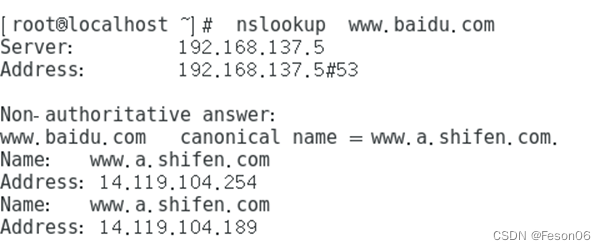
 2. 学会使用DHCP动态配置主机地址
2.1(安装dhcp服务)
2. 学会使用DHCP动态配置主机地址
2.1(安装dhcp服务)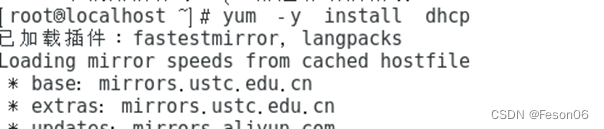 2.2(配置dhcp的地址池的网段和ip地址分配的区间)
2.2(配置dhcp的地址池的网段和ip地址分配的区间)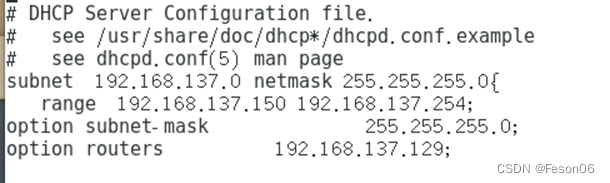 2.3 启动DHCP服务(先做步骤3.A)
# systemctl stop firewalld.service
# systemctl disable firewalld.service
# setenforce 0
# systemctl start dhcpd
2.4 #(确认已开放端口67)
2.3 启动DHCP服务(先做步骤3.A)
# systemctl stop firewalld.service
# systemctl disable firewalld.service
# setenforce 0
# systemctl start dhcpd
2.4 #(确认已开放端口67)